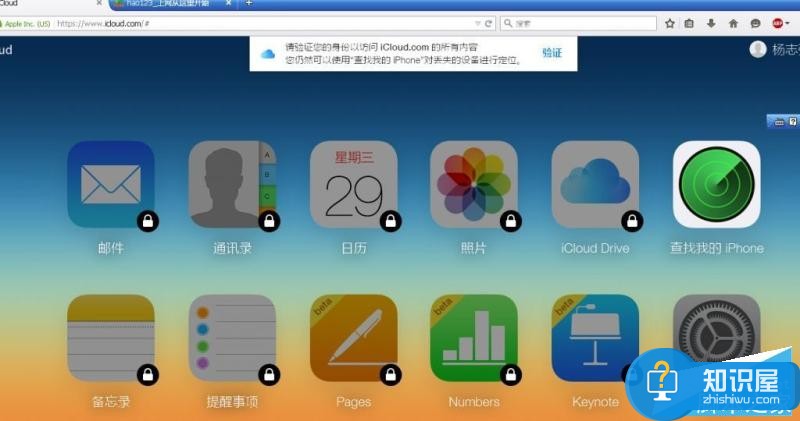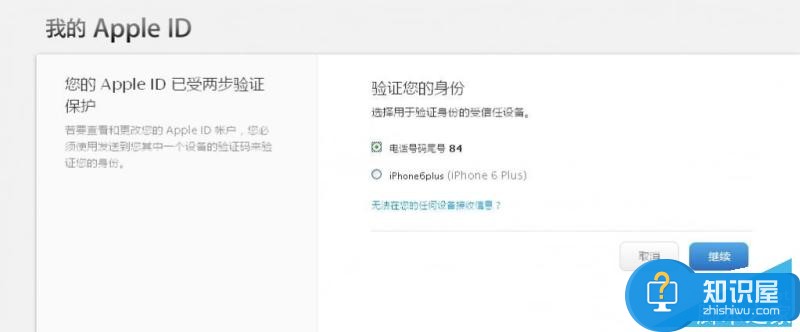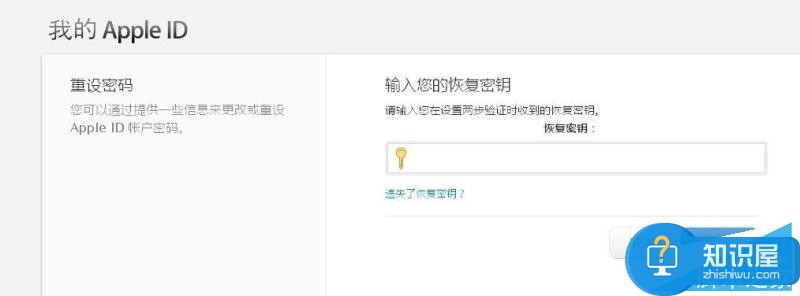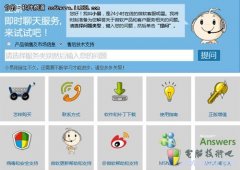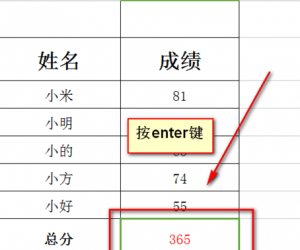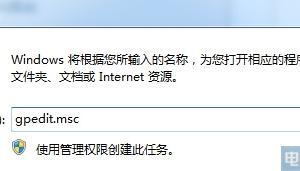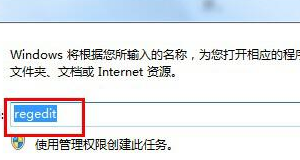如何让Apple ID 开启两步验证方法 苹果手机怎么打开两步验证教程
发布时间:2018-04-08 09:07:22作者:知识屋
我们在使用手机的时候,总是会遇到很多的手机难题,这都是正常的。当我们在遇到了如何让Apple ID开启两步验证的时候,那我们应该怎么办呢?今天就一起来跟随知识屋的小编看看怎么解决的吧。
如何让Apple ID开启两步验证方法:
1、第一步我们需要做的就是将苹果的官网给打开,然后在上方位置对技术支持进行点击,接着点击Apple ID进行选择就可以了。
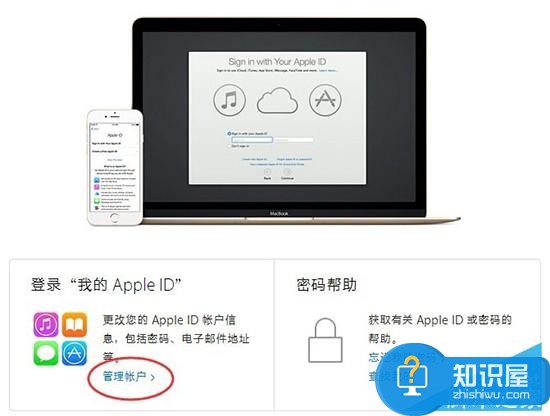

2、当我们在完成了上面的操作步骤以后,现在就已经进入到这样的一个页面中了,在这个里面,我们直接对管理账户进行点击,然后继续点击管理您的Apple ID,在这个里面我们需要输入Apple ID和密码即可。

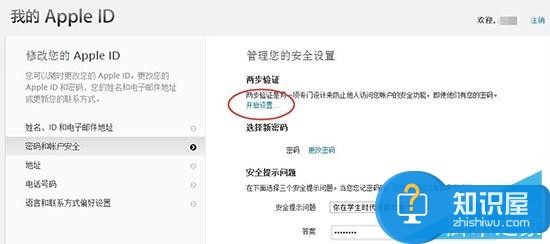
3、现在我们就要对左边位置的密码和账户安全进行点击了,然后输入正确的问题答案,就可以设置两步验证了。
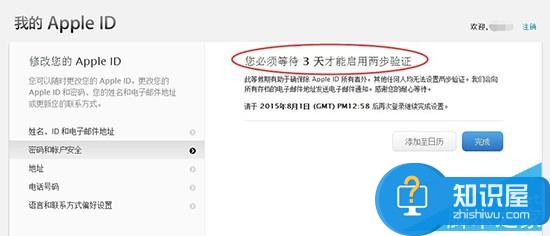
4、打开了两步验证,有可能会需要等待三天时间才可以。
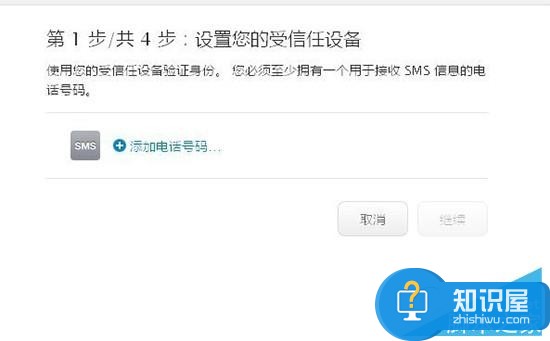
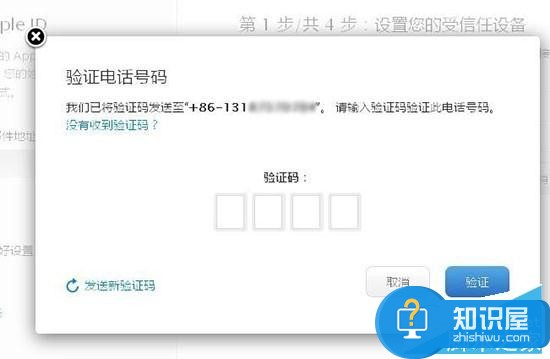
5、直接加入手机号码,接着就可以收到一条验证短信。

6、验证结束以后,还要对苹果手机进行验证,在这里还要写入密码。
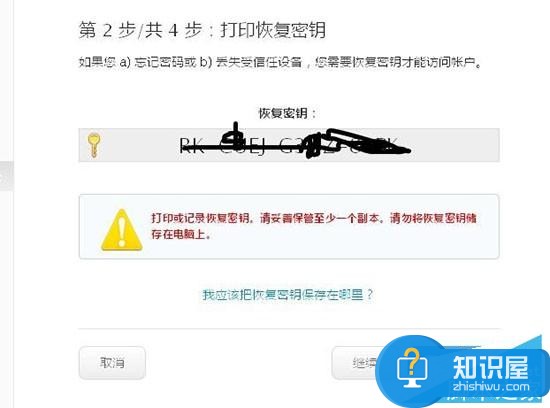
7、结束以后,我们就可以收到一个恢复密码,这个还是很重要的。
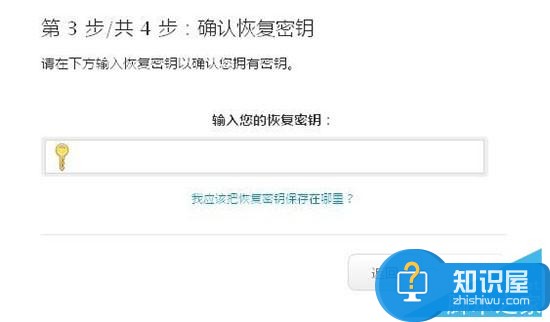
完成了上面的操作步骤以后,现在就已经开启了两步验证了。这就是全部的操作过程了,是不是很简单呢?
对于我们在遇到了如何让Apple ID开启两步验证的时候,那么我们就可以利用到上面给你们介绍的解决方法进行处理,希望能够对你们有所帮助。
知识阅读
软件推荐
更多 >-
1
 一寸照片的尺寸是多少像素?一寸照片规格排版教程
一寸照片的尺寸是多少像素?一寸照片规格排版教程2016-05-30
-
2
新浪秒拍视频怎么下载?秒拍视频下载的方法教程
-
3
监控怎么安装?网络监控摄像头安装图文教程
-
4
电脑待机时间怎么设置 电脑没多久就进入待机状态
-
5
农行网银K宝密码忘了怎么办?农行网银K宝密码忘了的解决方法
-
6
手机淘宝怎么修改评价 手机淘宝修改评价方法
-
7
支付宝钱包、微信和手机QQ红包怎么用?为手机充话费、淘宝购物、买电影票
-
8
不认识的字怎么查,教你怎样查不认识的字
-
9
如何用QQ音乐下载歌到内存卡里面
-
10
2015年度哪款浏览器好用? 2015年上半年浏览器评测排行榜!